win11设置软件兼容性的方法 win11怎么设置软件兼容性
更新时间:2023-09-26 15:45:21作者:zheng
有些用户发现win11操作系统在运行一些软件时软件会出现运行异常的情况,想要解决却不知道如何操作,今天小编教大家win11设置软件兼容性的方法,操作很简单,大家跟着我的方法来操作吧。
方法如下:
1.按Win+R打开操作,进入gpedit.msc,点击确定;
2、在本地组策略编辑器窗口中,展开至“计算机配置》管理模板》Windows组件》应用程序兼容性”。在右侧找到“删除程序兼容性属性页”并双击打开;
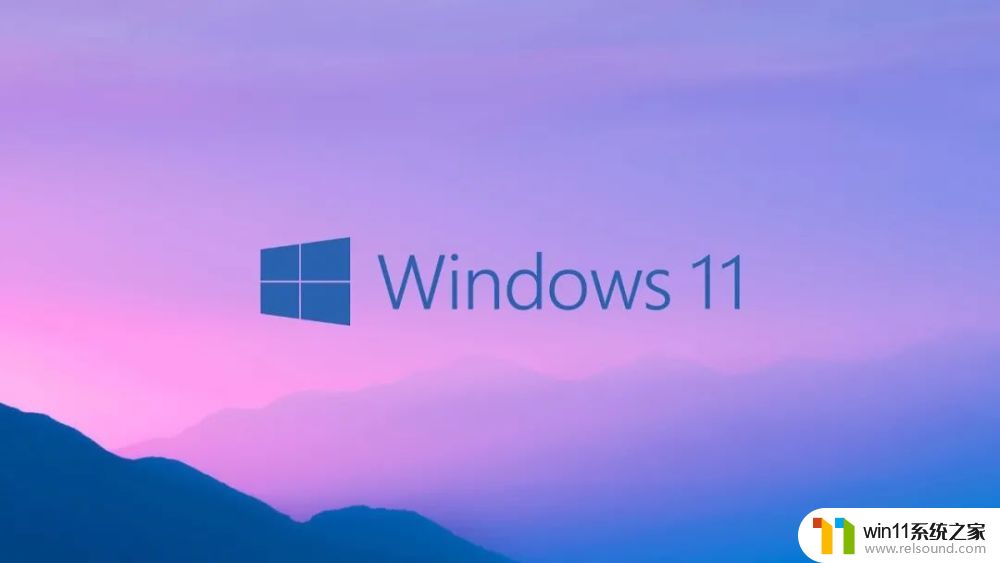
3、将其设置为“未配置”,点击确定;
4、设置完成后,重新打开程序软件的属性,就可以看到兼容性选项了。

以上就是win11设置软件兼容性的方法的全部内容,碰到同样情况的朋友们赶紧参照小编的方法来处理吧,希望能够对大家有所帮助。















